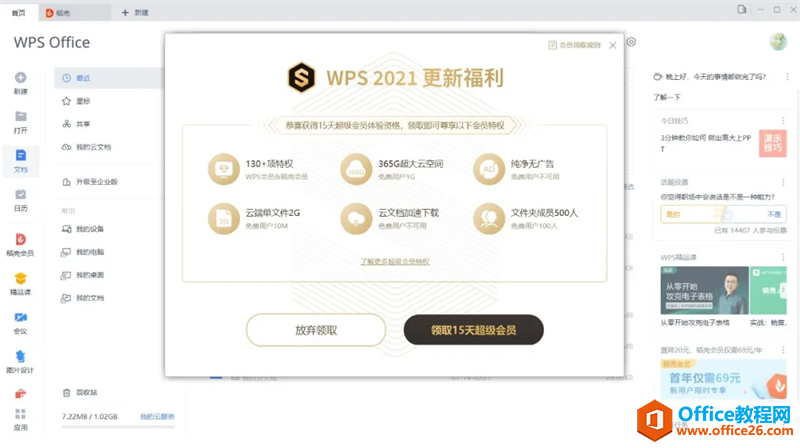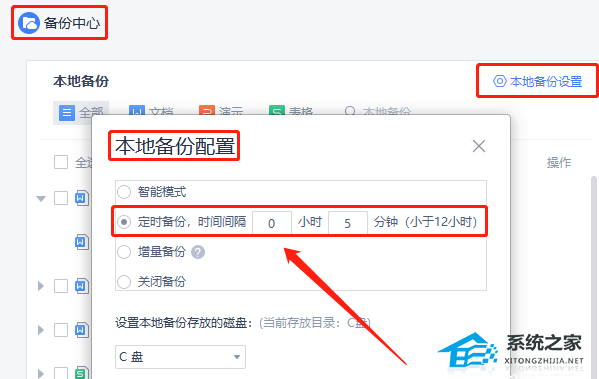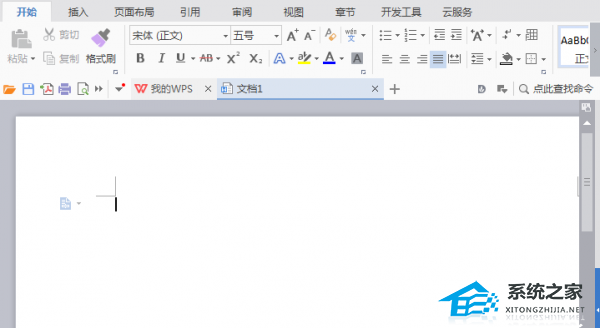WPS怎么导入开会图形操作教学分享。在WPS软件中为大家提供了很多的形状图形,我们可以直接在软件中去进行图案的导入,有部分的用户不知道怎么去打开图形库的方法,接下来我们一起来看看在图形库里面导入会议图案的方法吧。
操作教程
1、打开WPS演示软件,进入WPS演示操作界面,如图所示:
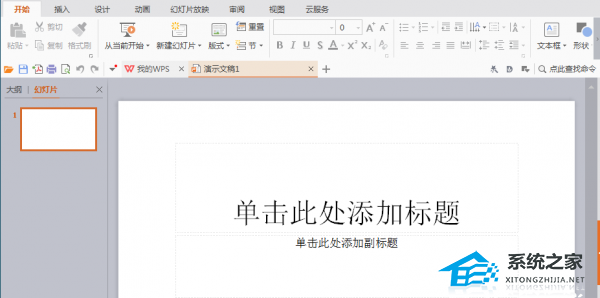
2、在此界面中找到插入选项,如图所示:
Wps如何选定打印区域?Wps选定打印区域的方法
Wps如何选定打印区域?现在在用Wps这款软件的用户还是很多的,而当我们打印已经制作好的文档却因为一些原因需要去设置word文档的打印范围,但一部分用户却不知道要如何去操作,那么下面就和小编一起来看看选定的方法吧。
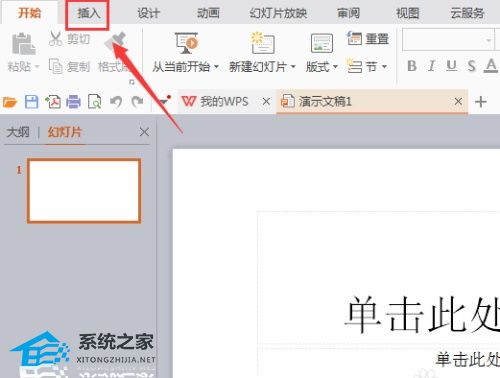
3、单击“插入选项”在其编辑区域找到形状选项,如图所示:
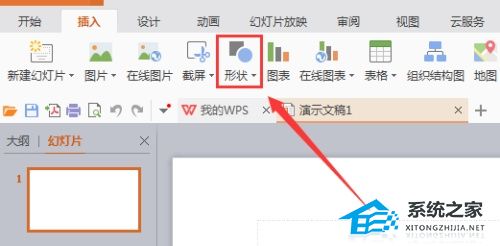
4、单击形状选项,在其子级菜单中找到推荐选项,如图所示:
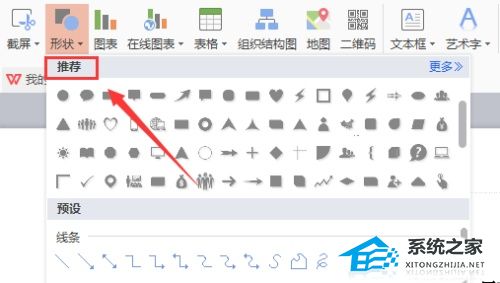
5、在推荐选项中找到会议选项,如图所示:
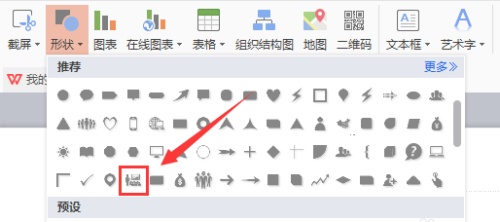
6、点击我们选择的选项,在编辑输入区拖动鼠标左键输入形状,如图所示:
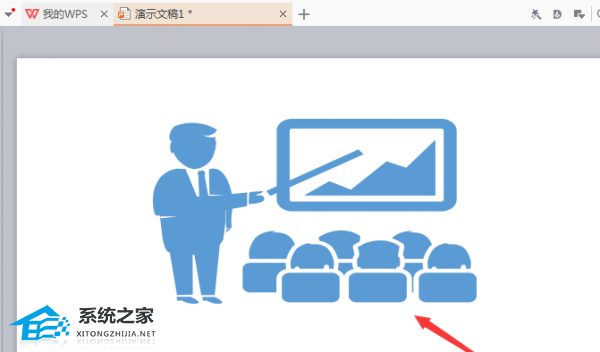
WPS文字该如何添加水印?WPS添加水印的方法
WPS文字该如何添加水印?现在还在用Wps这款软件的用户还是很多的,而在WPS文字中编辑文档时,有时候需要设置自己的版权,这时候就需要添加水印,但一部分用户却不知道要如何去操作,那么下面就和小编一起来看看添加方法吧。